פרסומת
Jetpack הוא אחד מהתוספים הפופולריים ביותר של וורדפרס. זה מיוצר על ידי Automattic (אותה חברה שאחראית על WordPress עצמה), ומעביר רבים מהתכונות הטובות ביותר של WordPress.com לאתרי WordPress המארחים את עצמם.
זכור, כדי להשתמש בוורדפרס המארחת את עצמך, תזדקק לספק אירוח אתרים. אנחנו ממליצים אירוח InMotion (קבל עד 50% הנחה באמצעות קישור זה), המציעה שש תוכניות וורדפרס ייעודיות אשר יתאימו לאתרים בכל הגדלים.
המשך לקרוא ונסביר כיצד להתקין ולהגדיר את Jetpack באתר וורדפרס שלך.
מה זה Jetpack?
אם אתה חדש ב- Jetpack, ניקח רגע לרשימת התכונות העיקריות של התוסף. אם אתה כבר יודע למה הוא מסוגל, אל תהסס לדלג קדימה.
תכונות המפתח של Jetpack הן:
- סטטיסטיקות אתרים
- קובצי Sitemap של XML
- שיתוף אוטומטי לרשתות חברתיות
- לחצני שיתוף חברתיים במאמרים שלך
- שיפורי אבטחה
- תמונה CDN
החשוב מכל, Jetpack מאפשרת לך להפעיל ולהשבית את התכונות הרבות שלו לפי שיקול דעתך. זה מונע מהאתר שלך להתפשט בכלים שאינם בשימוש.
כיצד להתקין את Jetpack באתר וורדפרס שלך
למותר לציין שלפני שתוכל להתקין את Jetpack, תחילה עליך להתקין את WordPress. התהליך להתקנת וורדפרס שונה בין ספקי אירוח. יש המשתמשים במתקני צד ג 'כמו Softaculous; באחרים מתקינים פשוטים בלחיצה אחת הדורשים קלט מינימלי של משתמש.
לאחר התקנת וורדפרס, התחבר ללוח המחוונים של האתר שלך באמצעות חשבון מנהל. בדרך כלל, אתה יכול להתחבר ב www. [שם אתר]. com / wp-login.php.
לאחר שנכנסת בהצלחה, נווט אל תוספים> הוסף חדש בלוח בצד שמאל של המסך.
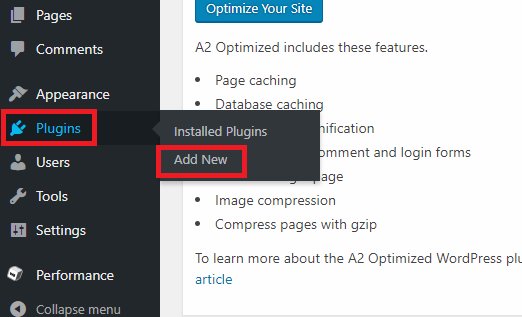
מכיוון שמדובר בתוסף כל כך פופולרי, עליכם לראות את Jetpack מופיע בראש העמוד. אם לא, השתמש בתיבת החיפוש בפינה השמאלית העליונה כדי לאתר אותה.
כשתמצא בסופו של דבר את הרישום של Jetpack, לחץ על להתקין עכשיו כדי להוסיף אותו ל- WordPress. תהליך ההתקנה ייקח 15-30 שניות להשלמתו.
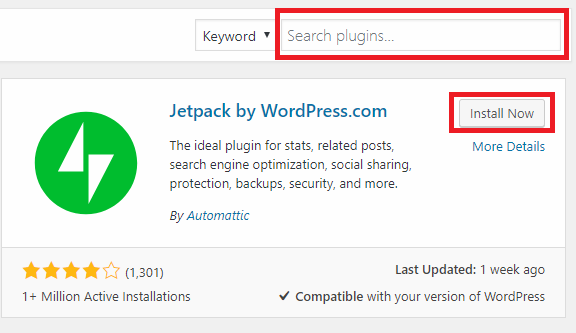
אבל רגע, עדיין לא סיימת - עליך להפעיל את התוסף. אם אתה עדיין מסתכל על הרישום של Jetpack, הכפתור התקן עכשיו היה צריך להיות שונה ל הפעל.
אם כבר ניווטת משם, עבור אל תוספים> תוספים מותקנים, מצא את Jetpack ברשימה ולחץ על הפעל. שוב, התהליך יימשך מספר שניות.
כיצד להגדיר Jetpack באתר וורדפרס שלך
בהנחה שתהליך ההפעלה היה מוצלח, עליך לבחון דף שמציג את כל התכונות של Jetpack.
אתה יכול להתעלם מזה; פנו היישר לקישור Jetpack החדש בראש לוח השמאלי. בדוק את ששת תחומי הליבה האלה:
1. חבר את Jetpack ל- WordPress.com
אינך יכול לגשת לאף אחד מהתכונות של Jetpack עד שתחבר אותו לחשבון WordPress.com.
לחץ על הגדרת Jetpack, ותופנה אוטומטית אל WordPress.com. אתה יכול להיכנס באמצעות חשבון קיים או ליצור חשבון חדש. כך או כך, הסכימו לחיבור באמצעות ההנחיות שעל המסך.
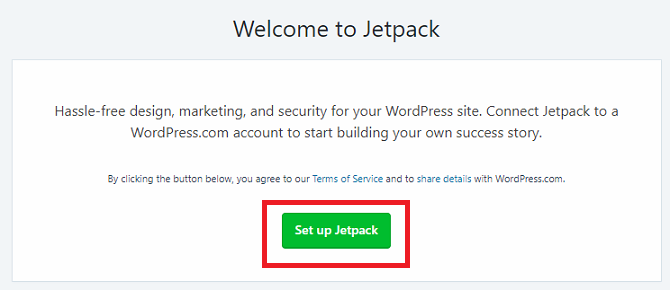
לרוע המזל, Jetpack לעתים קרובות לא מצליח להתחבר לוורדפרס בניסיון הראשון. זו הייתה בעיה במשך שנים. אין שום דבר שאתה יכול לעשות; המשך לנסות עד שזה יצליח.
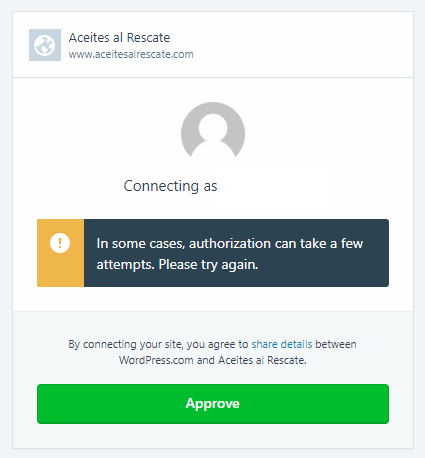
לבסוף תצטרך לבחור את תוכנית התשלומים שלך. גלול למטה ולחץ על התחל בחינם.
2. הגדרות הכתיבה של Jetpack
לאחר שחיברתם את Jetpack ל- WordPress.com, הגיע הזמן להתחיל להתאים אישית את התוסף. ראש אל Jetpack> הגדרות להתחיל.
בחלקו העליון של הדף יש חמש כרטיסיות: כתיבה, שיתוף, דיון, תנועה, ו אבטחה.
ה כתיבה הכרטיסייה מכילה את האפשרויות הנוגעות ליצירת תוכן. יש כמה שכדאי לשים לב במיוחד ל:
- CDN גלובלי: Jetpack מציעה CDN (רשת משלוח תוכן) לתמונות. זה גורם לדפים להיטען מהר יותר עבור המבקרים שלך. עם זאת, חלק מספקי אירוח מציעים גישה חופשית ל- CDN של Cloudflare. באופן כללי זה לא מומלץ להשתמש בשני CDN משנה מארחי רשת? CDN Cache Cache עשוי לשבור את האתר שלך קרא עוד , אז וודא שאתה מבצע את המחקר שלך לפני שתפעיל אפשרות זו.
- טעינה איטית: אם יש לך אתר כבד עם תמונות עם המון פוסטים בעמוד הראשון שלך, אתה עלול למצוא את האתר שלך נטען לאט. כדי לתקן את הבעיה, הפעל טעינה עצלנית. זה יטען רק תמונות כאשר האורח שלך גולל לאורך הדף. האפשרות יעילה במיוחד להאיץ את הגרסה הסלולרית של האתר שלך.
כרטיסיית הכתיבה מאפשרת גם להפעיל את בודק האיות, ליצור פוסטים חדשים באמצעות דואר אלקטרוני ו- כתוב תוכן בסימן טקסט רגיל לימוד סימון: כתוב לרשת, מהיר יותרMarkdown הוא הדרך הטובה ביותר לכתוב בטקסט רגיל אך עדיין ליצור מסמכים מורכבים. שלא כמו HTML או LaTex, למשל, Markdown פשוט ללימוד. קרא עוד .
3. הגדרות השיתוף של Jetpack
ה שיתוף התפריט מציע רק שלוש הגדרות. יש אפשרות שמאפשרת לך אוטומטית שתף את התוכן שלך ברשתות החברתיות 10 כלים ליצירת תמונות מדיה חברתית ניתנות להפליאהאינטרנט מלא בכלים שיעזרו לכל אחד ליצור תמונות משלו למראה מקצועי וניתן לשיתוף. להלן המועדפים שלנו. קרא עוד , לחצן הפעלה / כיבוי שמוסיף לחצני שיתוף לפוסטים שלך, והגדרה שמוסיפה לחצן "אהבתי" (שאינו פייסבוק) לכל מאמר.
אם ברצונך לאפשר שיתוף חברתי אוטומטי, החלק את המצב למצב על מיקום ולחץ חבר את חשבון המדיה החברתית שלךs. תנותב אל WordPress.com כדי ליצור את החיבורים.
4. הגדרות הדיון של Jetpack
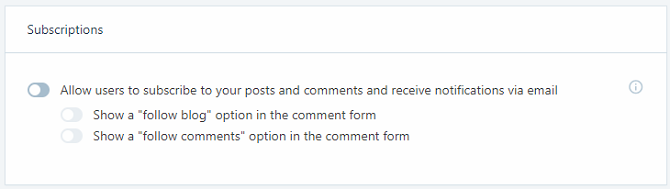
ה דיון הכרטיסייה מאפשרת לך לקבוע כיצד אנשים מתקשרים עם האתר שלך.
ההגדרה הראויה לציון היא הראשונה - היא מאפשרת לקוראים שלך להשתמש בחשבונות WordPress.com, Twitter, Facebook ו- Google+ שלהם כדי להגיב על המאמרים שלך. הפעלת הגדרה זו תגרום לעדכון התגובות שלך להיראות עשיר יותר; לצד התגובות יופיע שם של אדם ותמונה.
בהמשך תוכלו לבחור להוסיף לחצן הרשמה לאתר שלכם. מבקרים יכולים למלא את כתובת הדוא"ל שלהם ולקבל התראות כאשר תוכן חדש מופעל.
5. הגדרות התנועה של Jetpack
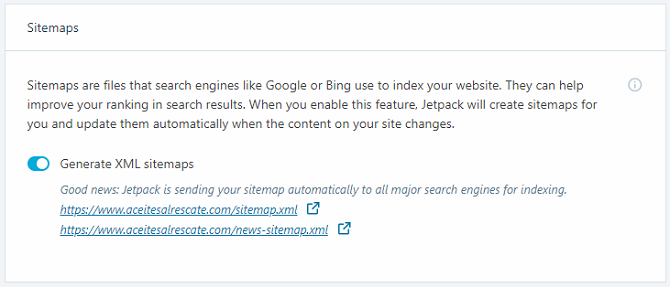
ה תנועה הכרטיסייה היא המקום בו תמצאו Sitemaps של XML וקודי אימות האתר.
מפות ה- Sitemap משפרות את ה- SEO של האתר שלך על ידי מספר מנועי חיפוש כיצד האתר שלך מתוכנן. קודי האימות מאפשרים לך להוסיף את האתר שלך לקונסולות מנהלי האתרים של גוגל, יאהו ו- Yandex.
אם אתה משתמש בתוסף אחר (כגון Yoast) כדי ליצור Sitemaps וקודי אימות, אתה יכול להשבית את ההגדרה ב- Jetpack. יצירת שני מפת האתר יכול לגרום לקונפליקטים. לדוגמה, תוסף מפת ה- Sitemap של חדשות Google של יוסט אינו משתמש באותה כתובת XML כמו Jetpack.
6. הגדרות האבטחה של Jetpack
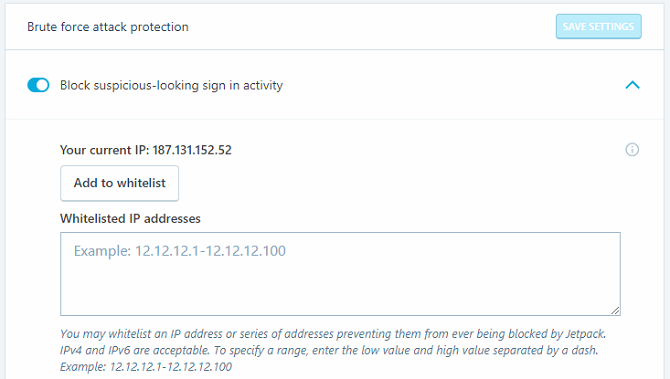
Jetpack מציע הגנה מפני כוח ברוט מהן התקפות כוח אמיץ ואיך אתה יכול להגן על עצמך?בטח שמעתם את הביטוי "התקפה בכוח הזרוע". אבל מה, בדיוק, זה אומר? איך זה עובד? ואיך אתה יכול להגן על עצמך מפני זה? הנה מה שאתה צריך לדעת. קרא עוד ודרך לפקח על זמן ההשבתה של האתר שלך. באפשרותך להגדיר את שתי התכונות בלשונית האבטחה.
תכונת השבתה תעביר לך התראה ברגע שהדף שלך לא מקוון, ותאפשר לך לתקן את הבעיה במהירות לפני שהיא תסלים עוד יותר.
הגנת כוח הזרוע היא מיתוג הפעלה / כיבוי פשוט. אם זה אינו תקין, באפשרותך להוסיף ידנית כתובות IP באמצעות התפריט הנפתח.
פתק: עם כל ההגדרות של Jetpack שנדונו לעיל, שימו לב שגם העיצוב שלכם וגם התוספים האחרים שלכם יכולים לעקוף אותם.
האם Jetpack מאט את האתר שלך?
דוחות מסוימים טוענים כי Jetpack משפיע לרעה על מהירות האתר שלך. Webidextrous אומר שבקשות השרת החיצוניות של התוסף מוסיפות עד 1.5 שניות לזמן טעינת הדף. עדויות אנקדוטיות מצד משתמשים מסוימים מצביעות על כך שהיא עשויה להגיע לחמש שניות.
כדי לבדוק אם זמן הטעינה של הדף שלך הושפע, השתמש בכלי של צד שלישי כמו GTMetrix או של גוגל תובנות מהירות דף.
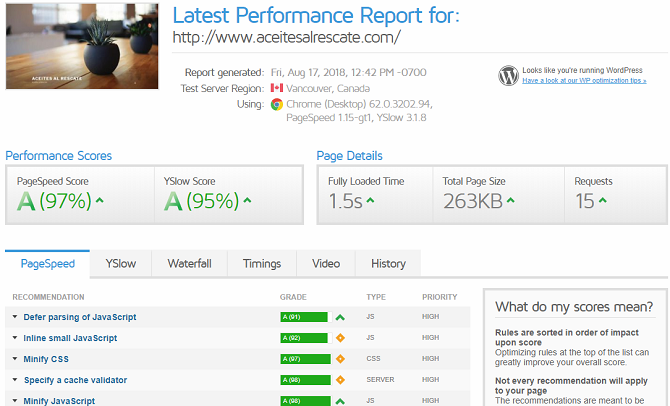
וזכרו, חלק חשוב מוודא שוורדפרס פועלת בצורה חלקה הוא לוודא שאתם נרשמים לתכנית אירוח העונה על צרכיכם. אירוח InMotion (קבל עד 50% הנחה באמצעות קישור זה) מציע תוכניות למשתמשים בוורדפרס החל מ- $ 4.99 לחודש.
בחירת מארח האינטרנט הנכון ובחירת התוספים הנכונים הם צעדים חיוניים לכל מתחיל WordPress הגדר את הבלוג שלך באמצעות WordPress: המדריך האולטימטיבירוצה לפתוח בלוג משלך אבל לא יודע איך? הביטו ל- WordPress, פלטפורמת הבלוגים החזקה ביותר שקיימת כיום. קרא עוד . אם אתה מתכנן להתחיל בלוג בזמן הקרוב, הם יכולים להפוך את הצעדים הבאים להרבה יותר חלקים.
דן הוא גולה בריטי המתגורר במקסיקו. הוא העורך המנהל של אתר האחות של MUO, Blocks Decoded. בזמנים שונים הוא שימש כעורך חברתי, עורך יצירתי ועורך כספים עבור MUO. אתה יכול למצוא אותו משוטט בקומת התצוגה ב- CES בלאס וגאס מדי שנה (אנשי יחסי ציבור, מושיטים יד!), והוא עושה המון אתר מאחורי הקלעים...